Hvordan kaste Microsoft Teams til TV

Microsoft Teams støtter for tiden ikke direkte casting av møter og samtaler til TV-en din. Men du kan bruke en skjermspeilingsapp.
Du kan registrere Microsoft Teams-appen din i utviklerforhåndsvisningen for å få tidlig tilgang til nye funksjoner. Dette er hvordan.
På Windows 10, Mac OS og Linux eller nettet: Trykk eller klikk på profilbildet ditt i øvre høyre hjørne av skjermen, og klikk deretter alternativet Om. Velg forhåndsvisning av utviklere nederst. Les vilkårene, og klikk deretter på den lilla bryteren til forhåndsvisningsknappen for utviklere. Logg på igjen og se etter oppdateringer.
På iOS og iPadOS: Trykk på hamburgermenyen på venstre side av skjermen. Du må deretter trykke på Innstillinger og klikke på Om. Du kan deretter sette vippebryteren nederst på skjermen for forhåndsvisning av utviklere til "PÅ"-posisjon.
På Android: Trykk på hamburgermenyen øverst til venstre på skjermen. Du vil da trykke på Innstillinger og deretter Om. Du kan deretter godta vilkårene og klikke Bytt og få appen til å starte på nytt.
Microsoft Teams blir alltid oppdatert, men hva om du vil ha tidlig tilgang og å spille med nye områder av Teams før alle andre? På samme måte som Windows Insider- eller Xbox Insider-programmet, kan du registrere Microsoft Teams til en forhåndsvisning for utviklere for å få tidlig tilgang til nye funksjoner. Dette er hvordan.
Før vi går inn i detaljene, vil vi nevne at denne utviklerforhåndsvisningen gjelder både for Teams-nettappen, så vel som skrivebordsappen på MacOS, Windows og Linux. Du kan til og med velge iOS- og Android-versjonene dine av Teams i forhåndsvisningen for utviklere. Hvis du velger én forekomst av Teams i forhåndsvisningen for utviklere, registrerer ikke alle forekomster den. Hvis du vil ha alle enhetene dine på Teams-utviklerforhåndsvisningen, må du gjøre hver enkelt separat.
Vi vil også advare deg om at funksjonene i forhåndsvisningen for utviklere kanskje ikke er fullstendige og kan endres. Eventuelle nye funksjoner du ser er i hovedsak kun for beta-testing, og kommer kanskje ikke til den vanlige versjonen av Teams. Det er også verdt å merke seg at aktivering av utviklerforhåndsvisningen bare vil påvirke din egen Microsoft Teams-app. Du trenger ikke å bekymre deg for å påvirke hele organisasjonen.
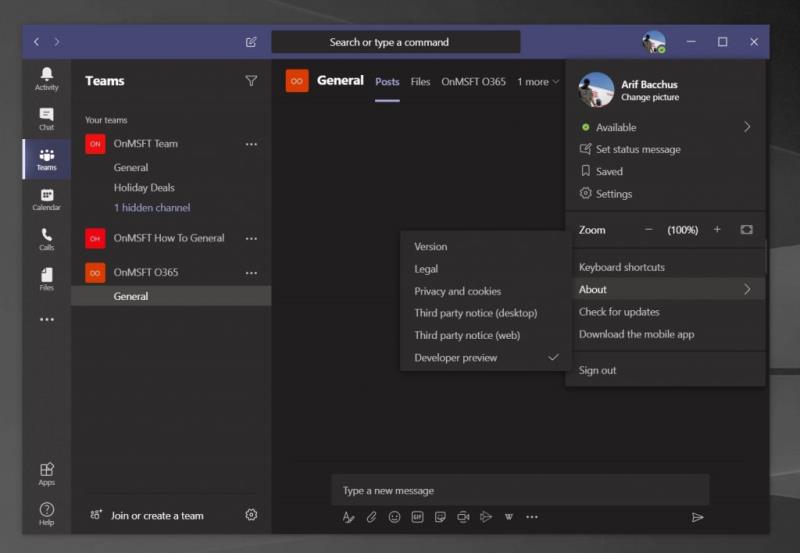
For å komme i gang med å melde deg på Teams-utviklerforhåndsvisningen på Windows 10, MacOS og nettet, vil du trykke eller klikke på profilbildet ditt i øvre høyre hjørne av skjermen. Når du er ferdig, blar du ned med musen og klikker på alternativet Om. Du vil da klikke på forhåndsvisning av utviklere nederst. Les vilkårene, og klikk deretter på den lilla bryteren til forhåndsvisningsknappen for utviklere.
Dette vil da føre til at Teams avsluttes og oppdateres. Du vil bli tvunget til å logge på igjen, så logg på med din vanlige legitimasjon. Du kan deretter søke etter oppdateringer ved å klikke på profilbildet ditt en gang til og deretter klikke på Se etter oppdateringer. Teams vil se etter oppdateringer i bakgrunnen og ber deg starte appen på nytt når den er klar til å installere den siste forhåndsvisningen for utviklere.
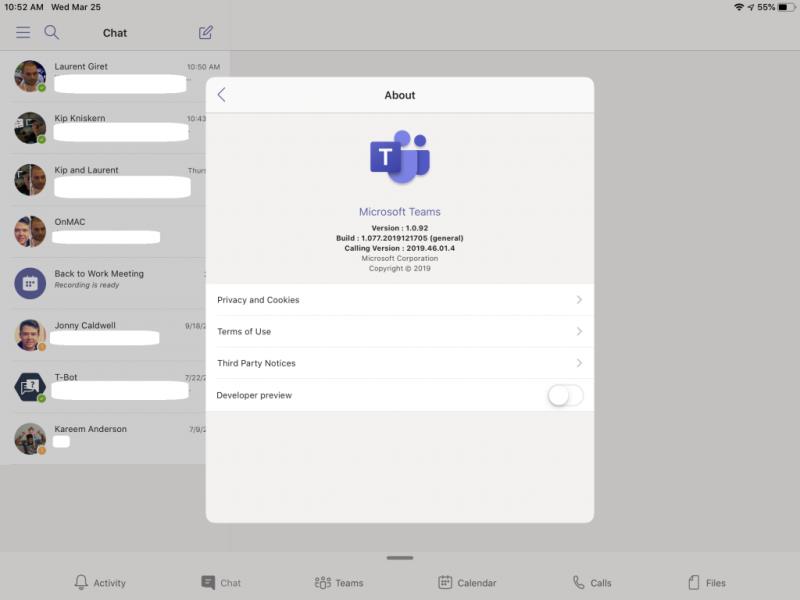
For å registrere Teams i Teams-utviklerforhåndsvisningen på iOS og iPad OS, vil du trykke på hamburgermenyen på venstre side av skjermen. Du må deretter trykke på Innstillinger og klikke på Om. Du kan deretter sette vippebryteren nederst på skjermen for forhåndsvisning av utviklere til "PÅ"-posisjon. Du vil godta vilkårene, og klikk deretter Bytt øverst til høyre på skjermen. Du må da starte appen på nytt.
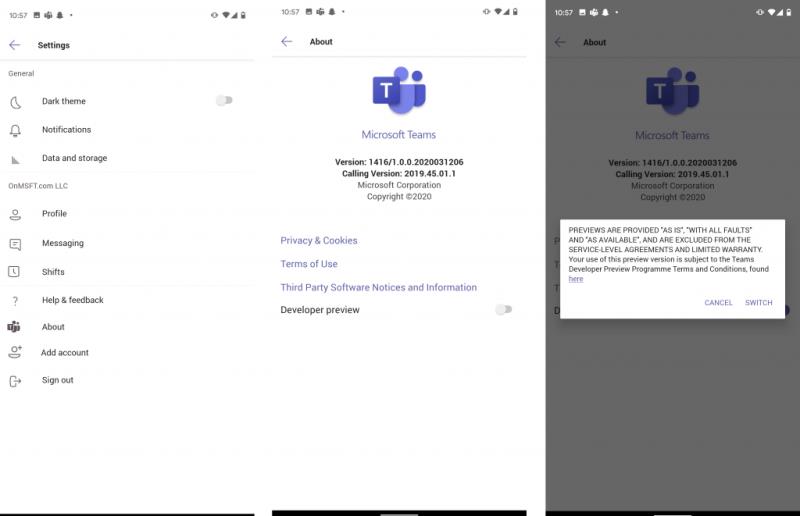
Prosessen med å registrere Teams i utviklerforhåndsvisningen på Android er ganske lik iOS. Du vil trykke på hamburgermenyen øverst til venstre på skjermen. Du vil da trykke på Innstillinger og deretter Om. Du kan deretter godta vilkårene og klikke Bytt og få appen til å starte på nytt.
I tilfelle du vil avslutte forhåndsvisningen for utviklere, er det ganske enkelt å gjøre det. Det er ikke nødvendig å avinstallere appen eller starte på nytt. Du kan bare bruke den samme menyen som før, og følge trinnene for å slå den av igjen.
For å holde deg oppdatert med all den nyeste Microsoft Teams-informasjonen og lese de ukentlige funksjonene våre, foreslår vi at du sjekker ut nyhetssenteret vårt . Vi minner deg også om at du kan sjekke denne Microsoft-artikkelen for å se alle de nye funksjonene i Teams-utviklerforhåndsvisningen.
Microsoft Teams støtter for tiden ikke direkte casting av møter og samtaler til TV-en din. Men du kan bruke en skjermspeilingsapp.
Trenger du å planlegge gjentakende møter på MS Teams med de samme teammedlemmene? Lær hvordan du setter opp et gjentakende møte i Teams.
For øyeblikket er det ikke mulig å deaktivere anonyme spørsmål i Microsoft Teams Live Events. Selv registrerte brukere kan sende anonyme spørsmål.
Ser du ofte feilmeldingen Beklager, vi kunne ikke koble deg på MS Teams? Prøv disse feilsøkingstipsene for å bli kvitt dette problemet nå!
Lær hvordan du holder statusen din aktiv i Microsoft Teams. Følg våre trinn for å sikre at du alltid er tilgjengelig for kolleger og kunder.
Lær hvordan du enkelt holder Microsoft Teams-statusen din alltid tilgjengelig med flere metoder og tips.
For å fikse Microsoft Teams DND når presentasjonen ikke fungerer, sørg for at Teams-status er satt til Ikke forstyrr. Du kan også aktivere Focus Assist for det samme.
Hvis du eller medlemmer av kanalen din ikke kan se filer i Microsoft Teams, bør du vurdere å omorganisere mappene i SharePoint.
Hvis Microsoft Teams ikke vil slette filer, vent først litt lenger, tøm deretter bufferen og informasjonskapslene fra nettleseren, og gjenopprett en tidligere versjon.
Hvis du prøver å logge på Microsoft Teams og får en feilkode max_reload_exceeded, må du fikse AD FS URL-problemene dine, eller ganske enkelt bruke nettklienten.
For å fikse Microsoft Teams-krasj, sjekk først Teams-tjenestestatusen i Office 365-administrasjonspanelet, slett Microsoft Office-legitimasjonen eller slett Teams-bufferen.
Hvis du får Microsoft Teams-feilen, beklager vi – vi har fått et problem, oppdater appen og fortsett å lese for flere løsninger.
Microsoft Teams har nettopp fått noen nye funksjoner: Microsoft Whiteboard-integrasjon, tilpassede bakgrunner under videosamtaler og sikre private kanaler.
Løs problemet rundt Microsoft Teams nettleserversjoner som ikke støttes ved å holde programvare oppdatert, ved å bruke Incognito eller Android-appen.
Hvis du prøver å logge på Microsoft Teams, men får en feilkode caa7000a, bør du utføre en fullstendig avinstallering av programmet sammen med legitimasjon.
Får du Beklager, hadde problemer med å få feilmeldingen på den bærbare datamaskinen? Løs det ved å oppdatere brukerprofilen og bruke en annen app.
For å fikse Microsoft Teams feilkode 503, logg på via Microsoft Team Web Client , se etter serviceproblemer, fjern Credential Manager og kontakt support.
Hvis du ikke kan se bildefilene dine i Microsoft Teams, bør du vurdere å tømme nettleserens buffer eller endre nettleseren helt.
Når Microsoft Teams-status sitter fast på Ikke på kontoret, kan du fjerne Outlook-invitasjoner med Ikke på kontoret-status eller slette filen Settings.json.
For å fikse Microsoft Teams har det oppstått en feil i skriptet på denne siden, du må deaktivere tredjepartstjenester og slå av skriptfeilvarsler.
Bluetooth lar deg koble Windows 10-enheter og tilbehør til PC-en din uten behov for ledninger. Her er ulike teknikker for å løse Bluetooth-problemer.
Lær deg å ta kontroll over personvernet ditt ved å tømme Bing-søkeloggen og Microsoft Edge-loggen med enkle trinn.
Oppdag den beste samarbeidsprogramvaren for små bedrifter. Finn verktøy som kan forbedre kommunikasjon og produktivitet i teamet ditt.
Lær hvordan du holder statusen din aktiv i Microsoft Teams. Følg våre trinn for å sikre at du alltid er tilgjengelig for kolleger og kunder.
Oppdag den beste prosjektledelsesprogramvaren for småbedrifter som kan hjelpe deg med å organisere prosjekter og oppgaver effektivt.
Gjenopprett siste økt enkelt i Microsoft Edge, Google Chrome, Mozilla Firefox og Internet Explorer. Dette trikset er nyttig når du ved et uhell lukker en hvilken som helst fane i nettleseren.
Hvis du har mange duplikater klumpet på Google Photos eller ønsker å eliminere duplikatbilder, så sjekk ut de mange måtene å slette duplikater i Google Photos.
Hvordan fikse at Nintendo Switch ikke slår seg på? Her er 4 enkle løsninger for å fikse at Nintendo Switch ikke slår seg på.
Lær hvordan du tilbakestiller Gmail-passordet ditt enkelt og sikkert. Endre passordet regelmessig for å beskytte kontoen din.
Lær hvordan du konfigurerer flere skjermer på Windows 10 med denne bloggen. Det være seg to eller tre eller flere skjermer, du kan enkelt sette opp skjermer for spilling eller koding.










![Microsoft Teams: Beklager - vi har fått et problem [fikset] Microsoft Teams: Beklager - vi har fått et problem [fikset]](https://blog.webtech360.com/resources3/images10/image-424-1008181952263.jpg)




![Microsoft Teams feilkode 503 [LØST] Microsoft Teams feilkode 503 [LØST]](https://blog.webtech360.com/resources3/images10/image-182-1008231237201.png)











